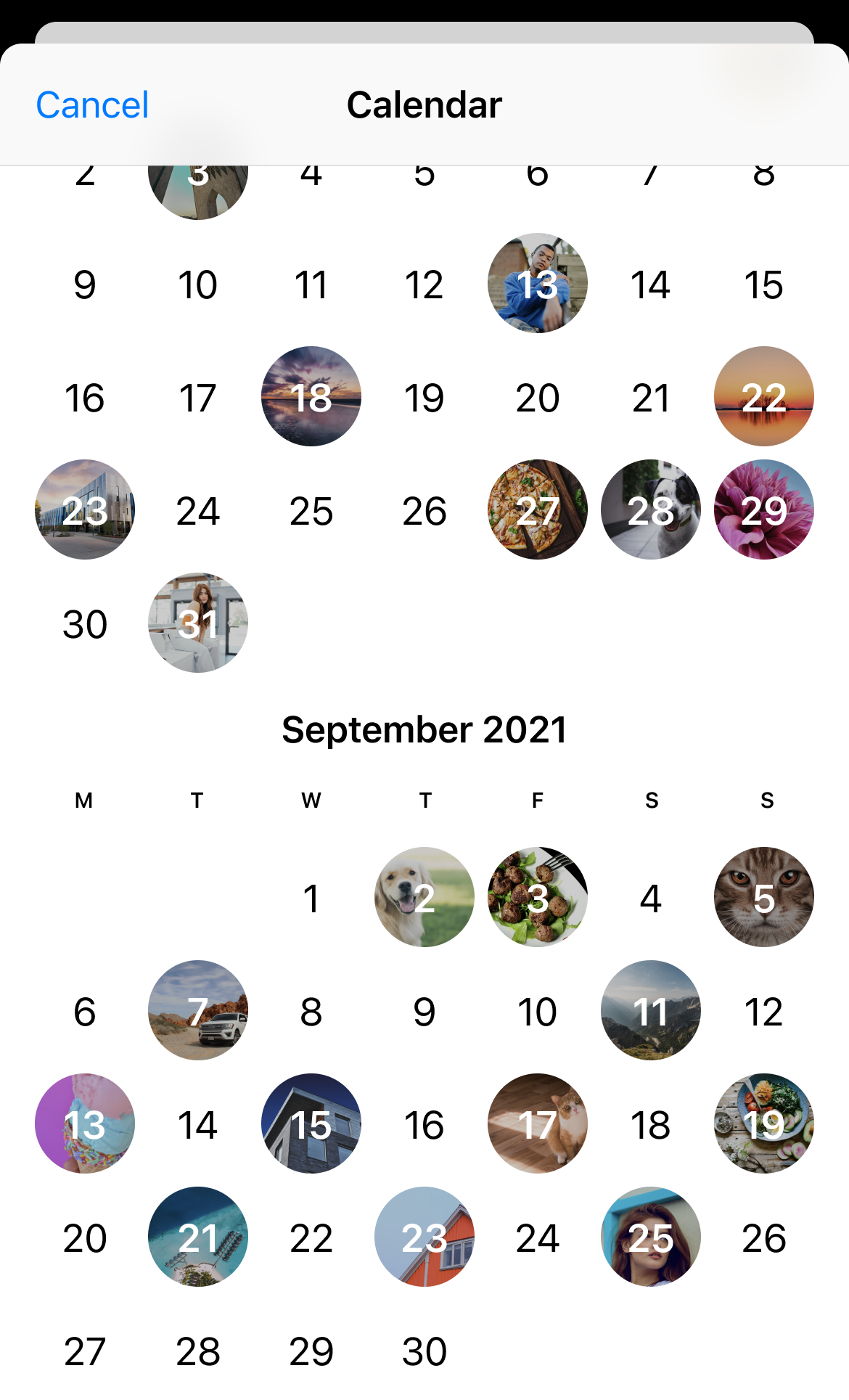Telegram下载的音乐文件通常存储在设备的默认文件夹中。对于Android设备,音乐文件位于 内部存储/Telegram/Telegram Audio 文件夹中;在iOS设备上,它们存储在“文件”应用的 Telegram 文件夹内。
Telegram下载音乐的默认存储位置
下载的音乐文件保存在哪个文件夹
- Telegram的存储机制
- Telegram下载的音乐文件通常会保存在设备的默认存储位置中,根据操作系统的不同,这些文件可能会被存放在不同的文件夹内。Telegram通常会将这些文件保存在专用的“Telegram”文件夹中,按照文件类型分类存储。
- 默认存储位置概述
- Android设备:在Android设备上,Telegram的音乐文件通常存储在
内部存储/Telegram/Telegram Audio文件夹内。 - iOS设备:在iOS设备上,下载的音乐文件通常会存储在“文件”应用中的
Telegram文件夹内,或者在On My iPhone或iCloud Drive下的Telegram Audio文件夹中。 - Windows系统:在Windows系统中,Telegram下载的音乐文件通常存储在用户目录下的
AppData\Roaming\Telegram Desktop文件夹中,或者根据您的下载设置,可能会直接存放在“下载”文件夹内。 - macOS系统:在macOS系统中,音乐文件通常存储在
Library/Application Support/Telegram Desktop文件夹内,或者根据您的设置存放在“下载”文件夹中。 - Linux系统:在Linux系统中,下载的音乐文件通常存储在
~/.local/share/TelegramDesktop文件夹中。
- Android设备:在Android设备上,Telegram的音乐文件通常存储在
如何根据操作系统查找音乐文件
- 在Android设备上查找音乐文件
- 使用文件管理器:打开文件管理器,导航到
内部存储/Telegram/Telegram Audio文件夹,在这里您可以找到所有通过Telegram下载的音乐文件。 - 检查默认路径:如果您未更改Telegram的默认存储设置,音乐文件通常会保存在此文件夹中。您可以按文件类型或文件名排序,方便查找。
- 使用文件管理器:打开文件管理器,导航到
- 在iOS设备上查找音乐文件
- 使用“文件”应用:打开“文件”应用,导航到
On My iPhone或iCloud Drive,然后查找Telegram Audio文件夹,音乐文件通常存放在此文件夹中。 - 查找其他存储位置:如果未找到,可以检查
Telegram文件夹或直接在“文件”应用的搜索栏中搜索特定音乐文件名称。
- 使用“文件”应用:打开“文件”应用,导航到
- 在Windows系统中查找音乐文件
- 使用文件资源管理器:打开文件资源管理器,导航到
C:\Users\您的用户名\AppData\Roaming\Telegram Desktop文件夹,或者检查“下载”文件夹中是否有音乐文件。如果您记得音乐文件的名称,可以直接在资源管理器的搜索栏中搜索。
- 使用文件资源管理器:打开文件资源管理器,导航到
- 在macOS系统中查找音乐文件
- 使用Finder:打开Finder,导航到
~/Library/Application Support/Telegram Desktop文件夹,或者检查“下载”文件夹。在Finder中,您也可以直接搜索音乐文件的名称来查找。
- 使用Finder:打开Finder,导航到
- 在Linux系统中查找音乐文件
- 使用文件管理器或终端:打开文件管理器,导航到
~/.local/share/TelegramDesktop文件夹,或者使用终端命令cd ~/.local/share/TelegramDesktop进入目录后查看音乐文件。您也可以使用搜索功能查找特定的音乐文件。
- 使用文件管理器或终端:打开文件管理器,导航到
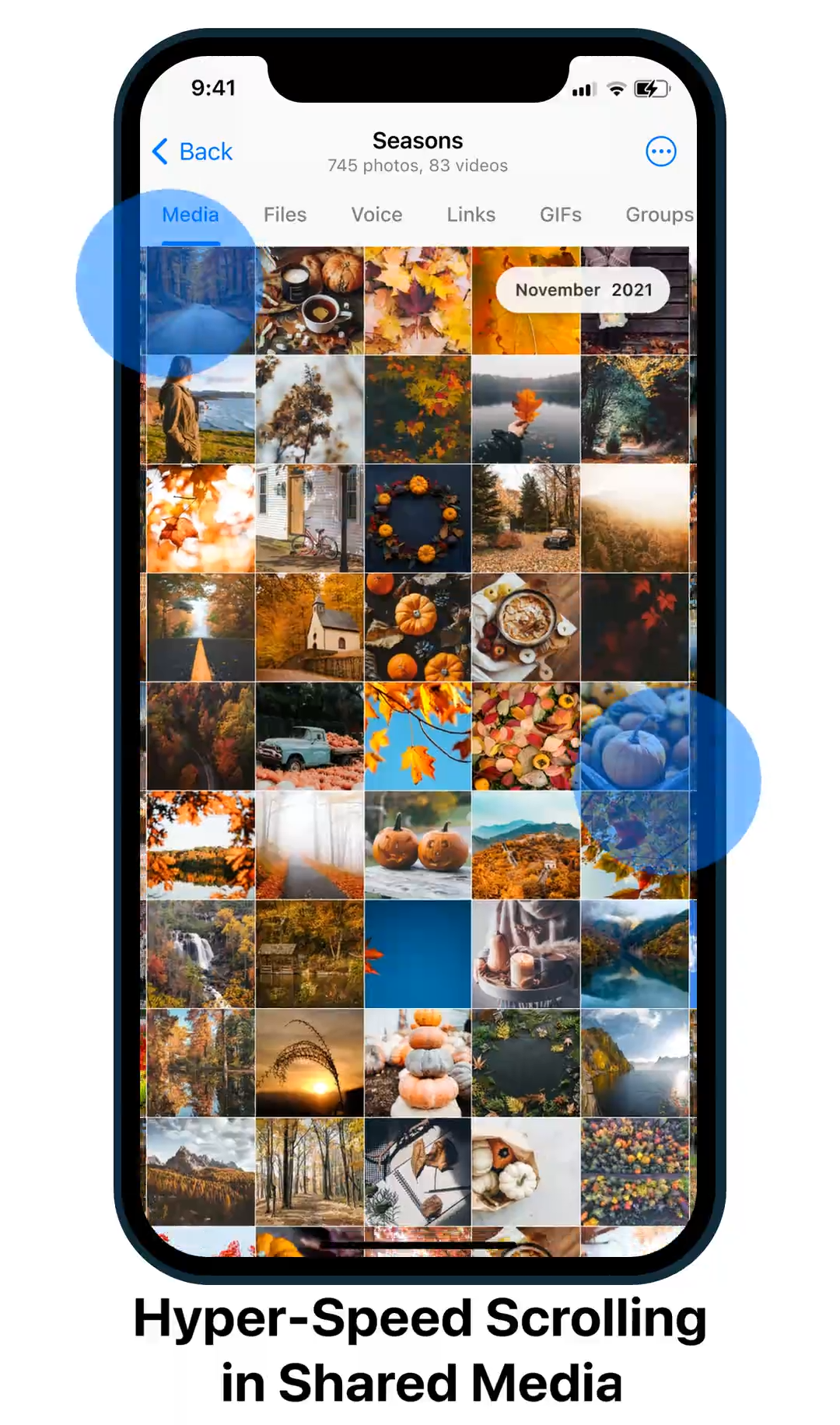
在Android设备上查找下载的音乐
使用文件管理器定位音乐文件
- 打开文件管理器
- 访问文件管理器应用:在您的Android设备上,打开默认的文件管理器应用。如果您的设备没有预装文件管理器,您可以从Google Play商店下载一个免费的文件管理器应用(如“ES文件浏览器”或“文件管理器”)。
- 导航到存储位置
- 进入内部存储:在文件管理器中,选择“内部存储”或“主存储”选项。这是Telegram通常保存下载文件的主要存储位置。
- 查找Telegram文件夹
- 定位Telegram文件夹:在内部存储的根目录下,滚动查找并点击“Telegram”文件夹。该文件夹是Telegram应用自动创建的,包含所有Telegram下载的文件。
- 查找音乐文件
- 进入“Telegram Audio”文件夹:在“Telegram”文件夹中,查找名为“Telegram Audio”的子文件夹。点击进入该文件夹,您将看到所有通过Telegram下载的音乐文件。
- 查看和管理音乐文件:在“Telegram Audio”文件夹中,您可以浏览、播放或管理所有下载的音乐文件。可以根据文件名、日期或大小对文件进行排序,以便快速找到所需的文件。
检查默认音乐文件夹的路径
- 确认默认路径
- 默认存储路径:通常,Telegram下载的音乐文件会默认存储在
内部存储/Telegram/Telegram Audio路径下。如果您未更改Telegram的默认存储设置,音乐文件通常会保存在此位置。
- 默认存储路径:通常,Telegram下载的音乐文件会默认存储在
- 解决找不到文件的问题
- 检查文件夹设置:如果在上述路径中未找到音乐文件,确认是否更改了存储位置,或者检查文件是否被移动到其他文件夹。此外,检查文件管理器中的“隐藏文件”设置,确保所有文件夹和文件都显示出来。
- 使用搜索功能:如果仍然无法找到文件,您可以使用文件管理器中的搜索功能。输入音乐文件的部分名称或文件类型(如
.mp3),文件管理器将自动查找设备上所有匹配的文件。
在iOS设备上查找下载的音乐
如何在“文件”应用中查找音乐文件
- 打开“文件”应用
- 访问“文件”应用:在您的iOS设备上,找到并打开“文件”应用。这是iOS的内置文件管理工具,可以帮助您访问设备上的各种文件。
- 导航到存储位置
- 查看“浏览”选项:在“文件”应用的底部,点击“浏览”选项卡,以查看存储在设备和云服务中的所有文件位置。
- 进入“On My iPhone”或“iCloud Drive”:在“浏览”页面中,您将看到多个存储位置选项,如“On My iPhone”(本地存储)和“iCloud Drive”。Telegram的下载文件通常会存储在这两个位置中的一个。
- 查找音乐文件
- 进入“Telegram”文件夹:在“On My iPhone”或“iCloud Drive”位置下,查找并点击“Telegram”文件夹。这是Telegram应用自动创建的文件夹,包含所有通过Telegram下载的文件。
- 查找音乐文件:在“Telegram”文件夹中,查找子文件夹“Telegram Audio”或直接查看所有音频文件。该文件夹通常包含所有下载的音乐文件。
检查Telegram文件夹中的音乐文件
- 确认文件夹路径
- 默认存储位置:通常,Telegram下载的音乐文件会存储在
On My iPhone/Telegram或iCloud Drive/Telegram文件夹中。如果您未更改Telegram的存储设置,音乐文件通常会保存在这些路径中的“Telegram Audio”子文件夹内。
- 默认存储位置:通常,Telegram下载的音乐文件会存储在
- 使用搜索功能查找文件
- 在“文件”应用中搜索:如果您在上述路径中未找到音乐文件,可以使用“文件”应用的搜索功能。在“文件”应用的顶部搜索栏中,输入音乐文件的名称或类型(如
.mp3),以便快速找到存储在设备上的音乐文件。 - 检查其他可能的文件夹:如果您在“Telegram Audio”文件夹中未找到所需文件,请检查“Downloads”或“Documents”文件夹,这些文件夹可能包含音乐文件,特别是如果您通过其他方式下载或保存的。
- 在“文件”应用中搜索:如果您在上述路径中未找到音乐文件,可以使用“文件”应用的搜索功能。在“文件”应用的顶部搜索栏中,输入音乐文件的名称或类型(如
在Windows系统中查找下载的音乐
Windows系统的默认下载路径
- 默认存储位置概述
- 在Windows系统中,Telegram下载的音乐文件通常会保存在用户目录下的
AppData文件夹中。具体路径通常是C:\Users\您的用户名\AppData\Roaming\Telegram Desktop。这个文件夹包含了Telegram的缓存文件、下载的音乐、图片和其他媒体文件。如果您设置了自定义的下载路径,音乐文件可能会存储在其他位置,如“下载”文件夹中。
- 在Windows系统中,Telegram下载的音乐文件通常会保存在用户目录下的
- 检查“下载”文件夹
- 另一个常见的存储位置是Windows系统的“下载”文件夹。如果您在使用Telegram下载音乐文件时选择了“下载”目录作为默认保存位置,您可以在
C:\Users\您的用户名\Downloads文件夹中找到这些文件。
- 另一个常见的存储位置是Windows系统的“下载”文件夹。如果您在使用Telegram下载音乐文件时选择了“下载”目录作为默认保存位置,您可以在
如何使用文件资源管理器查找音乐文件
- 打开文件资源管理器
- 访问文件资源管理器:在Windows桌面或任务栏中,点击“文件资源管理器”图标打开文件管理窗口。您也可以按
Win + E快捷键直接打开文件资源管理器。
- 访问文件资源管理器:在Windows桌面或任务栏中,点击“文件资源管理器”图标打开文件管理窗口。您也可以按
- 导航到默认存储位置
- 查找AppData文件夹:首先,确保您能够查看隐藏的文件和文件夹,因为
AppData是一个隐藏文件夹。点击文件资源管理器顶部的“查看”选项卡,然后勾选“隐藏的项目”选项。 - 导航到存储路径:在文件资源管理器中,依次点击
C:\Users\您的用户名\AppData\Roaming\Telegram Desktop文件夹,查找您通过Telegram下载的音乐文件。进入此文件夹后,您可以按类型、日期或名称排序,以便快速找到所需的音乐文件。
- 查找AppData文件夹:首先,确保您能够查看隐藏的文件和文件夹,因为
- 使用搜索功能查找文件
- 搜索音乐文件:如果您不确定文件的存储位置,可以使用文件资源管理器的搜索功能。在右上角的搜索框中输入音乐文件的扩展名(如
.mp3),或输入文件名的一部分,文件资源管理器将搜索系统中所有匹配的文件并列出结果。 - 检查搜索结果:检查搜索结果中的文件路径,找到存储在特定文件夹中的音乐文件,您可以直接从搜索结果中打开或复制这些文件到其他位置。
- 搜索音乐文件:如果您不确定文件的存储位置,可以使用文件资源管理器的搜索功能。在右上角的搜索框中输入音乐文件的扩展名(如
- 管理和播放音乐文件
- 播放音乐文件:找到音乐文件后,您可以直接双击文件,通过Windows的默认音乐播放器(如Windows Media Player或Groove音乐)播放文件。
- 移动或复制文件:如果您希望将音乐文件集中存储,可以将这些文件从默认存储位置复制或移动到“音乐”文件夹或其他指定位置,以便更好地管理和访问。
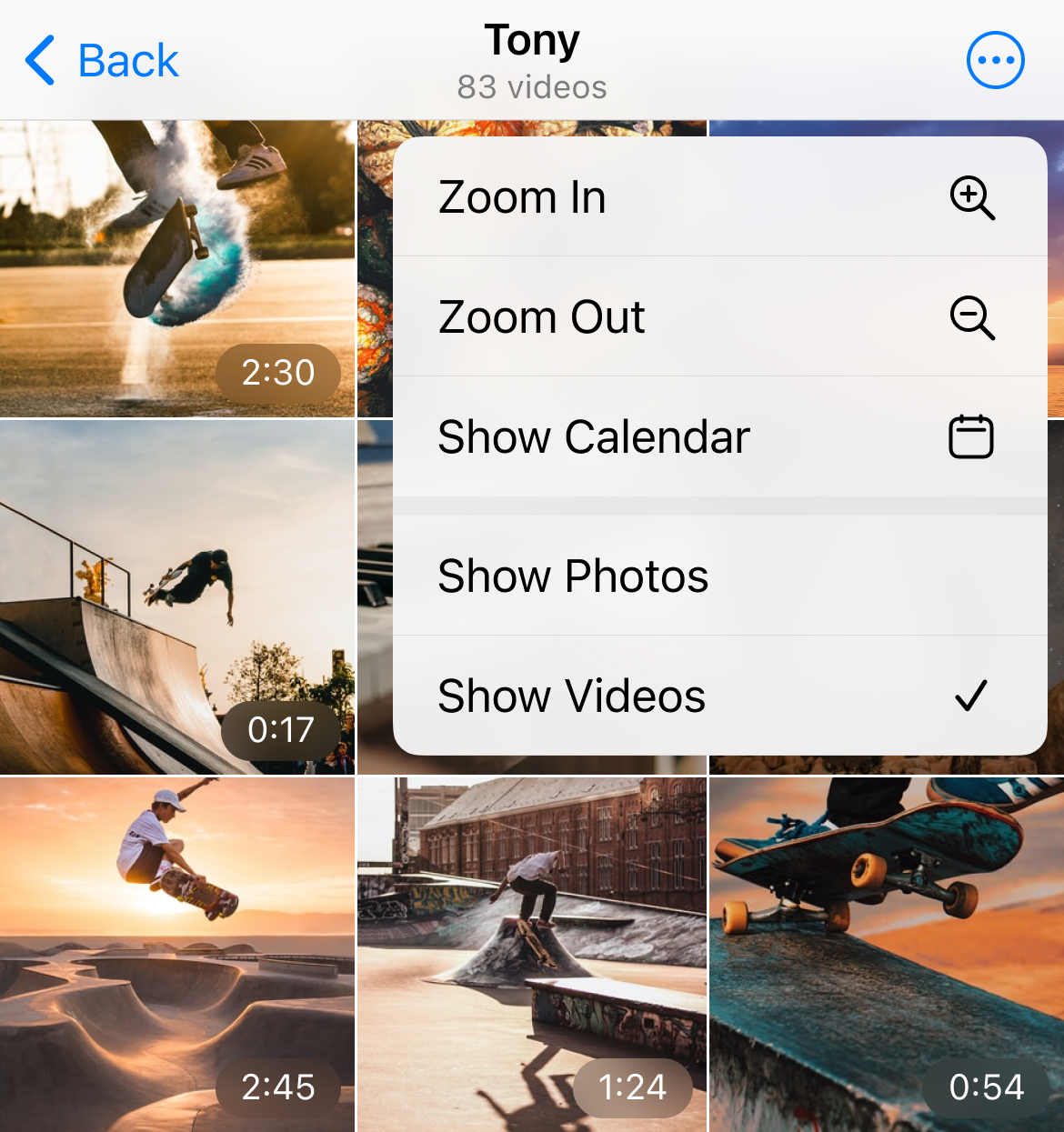
在macOS系统中查找下载的音乐
使用Finder定位音乐文件
- 打开Finder
- 访问Finder:在macOS设备上,点击Dock中的“Finder”图标,或者按
Command + Space打开Spotlight搜索,输入“Finder”并按回车键。
- 访问Finder:在macOS设备上,点击Dock中的“Finder”图标,或者按
- 导航到默认存储位置
- 使用“前往文件夹”功能:在Finder的菜单栏中,点击“前往”选项,然后选择“前往文件夹”。在弹出的对话框中,输入路径
~/Library/Application Support/Telegram Desktop并点击“前往”。此操作将直接打开Telegram的默认存储文件夹。
- 使用“前往文件夹”功能:在Finder的菜单栏中,点击“前往”选项,然后选择“前往文件夹”。在弹出的对话框中,输入路径
- 查找音乐文件
- 浏览文件夹:在“Telegram Desktop”文件夹中,浏览可能存储音乐文件的子文件夹。如果您通过Telegram下载的音乐文件通常存储在该文件夹的“Audio”子文件夹中。
- 使用Finder搜索功能:如果无法立即找到音乐文件,可以使用Finder的搜索功能。在Finder窗口的右上角,输入文件类型(如
.mp3)或文件名的一部分,Finder将搜索该目录及其子目录中所有匹配的文件。
默认音乐文件夹的路径
- 默认存储位置概述
- Telegram的默认存储路径:在macOS系统中,Telegram下载的音乐文件通常保存在
~/Library/Application Support/Telegram Desktop路径下。这是Telegram应用默认用于存储所有下载文件、缓存文件和配置文件的目录。
- Telegram的默认存储路径:在macOS系统中,Telegram下载的音乐文件通常保存在
- 管理和访问音乐文件
- 查看和管理文件:进入默认的存储路径后,您可以通过按类型、名称或日期排序文件来快速找到音乐文件。找到音乐文件后,您可以双击文件以使用默认音乐播放器(如iTunes或Apple Music)播放,或者将文件移动到“音乐”文件夹或其他位置以便于管理。
- 组织文件:如果您希望更好地组织下载的音乐文件,可以将它们从Telegram的默认存储位置复制或移动到您的“音乐”文件夹中,或者创建专门的文件夹进行分类存储。这将使您更容易找到和播放这些文件。
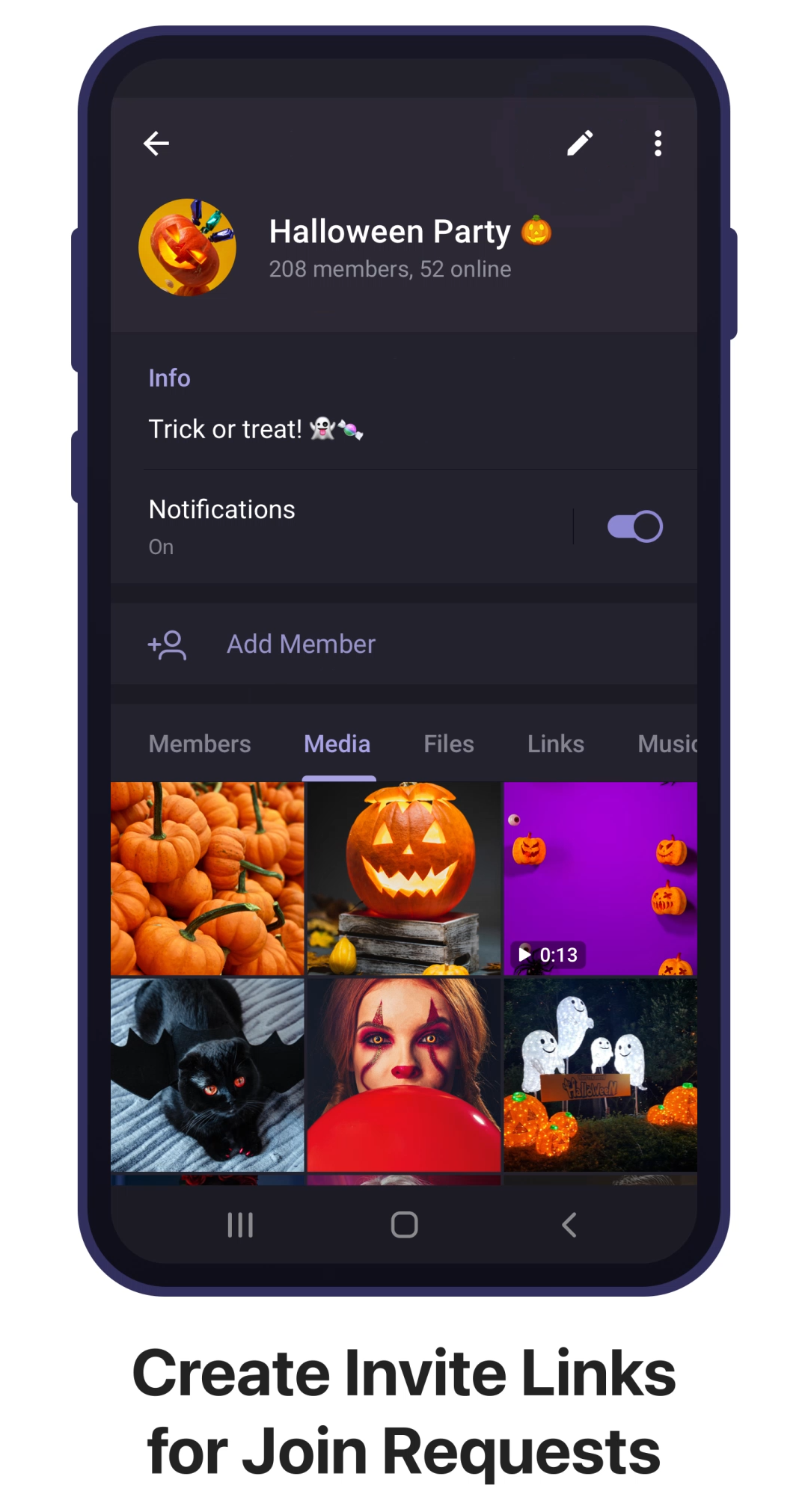
在Linux系统中查找下载的音乐
Linux系统的默认存储路径
- 默认存储位置概述
- 在Linux系统中,Telegram下载的音乐文件通常存储在用户的主目录下的
.local/share/TelegramDesktop文件夹内。这个目录是Telegram应用的默认存储位置,包含所有下载的媒体文件、缓存和配置数据。
- 在Linux系统中,Telegram下载的音乐文件通常存储在用户的主目录下的
使用终端或文件管理器查找音乐文件
- 使用文件管理器查找音乐文件
- 打开文件管理器:在Linux系统中,使用您的默认文件管理器(如Nautilus、Dolphin或Thunar)。通常可以通过桌面或任务栏中的图标打开文件管理器。
- 导航到默认存储位置:在文件管理器中,导航到您的主目录,然后进入
.local文件夹。如果.local文件夹不可见,请确保启用了显示隐藏文件和文件夹的选项(通常可以通过快捷键来启用)。 - 进入TelegramDesktop文件夹:在
.local文件夹内,找到并进入share子文件夹,然后打开TelegramDesktop文件夹。在这里,您可以查找名为“Audio”或类似的子文件夹,这里通常存放下载的音乐文件。
- 使用终端查找音乐文件
- 打开终端:在Linux系统中,打开终端应用。您可以通过桌面环境的应用菜单或使用快捷键来打开终端。
- 导航到TelegramDesktop目录:在终端中,您可以通过命令行进入Telegram的默认存储位置,在这里查找音乐文件。
- 查找音乐文件:在
TelegramDesktop目录中,您可以使用终端命令搜索特定的音频文件类型(如.mp3)或者直接浏览该目录下的文件和子文件夹。
- 管理和播放音乐文件
- 打开或移动文件:找到音乐文件后,您可以使用Linux系统中的默认音乐播放器(如Rhythmbox或VLC)打开文件。也可以使用文件管理器将这些文件移动到“音乐”文件夹或其他便于管理的位置。
- 复制或备份文件:如果您希望将音乐文件备份或传输到其他设备,可以使用文件管理器或终端将文件复制到USB设备或云存储服务中。
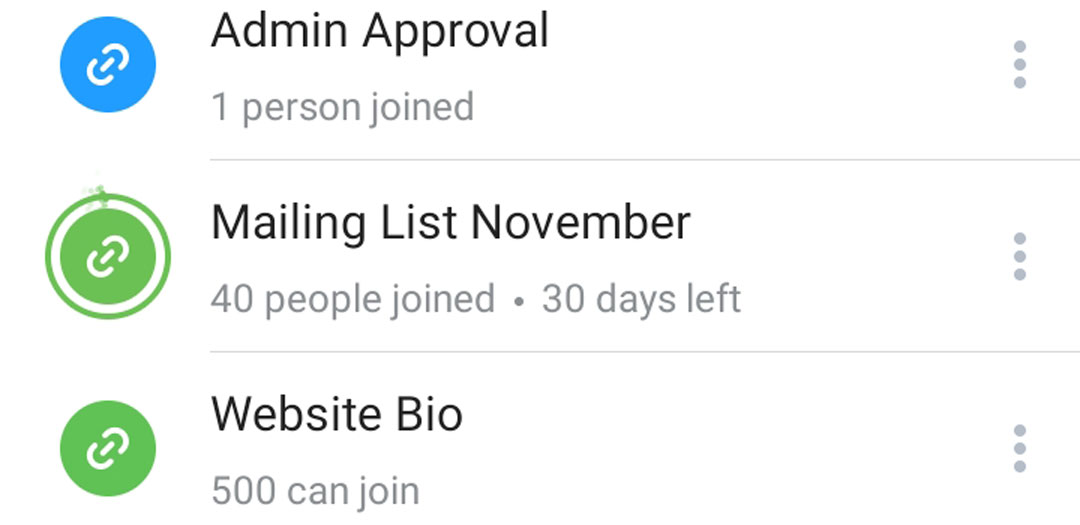
如何管理和播放下载的音乐
使用音乐播放器打开Telegram下载的音乐
- 选择合适的音乐播放器
- 打开音乐文件
- 通过文件管理器或文件应用打开:找到Telegram下载的音乐文件后,您可以直接在文件管理器或“文件”应用中双击文件来打开它。如果系统设置了默认音乐播放器,该文件将会自动在播放器中打开并播放。
- 通过音乐播放器打开:您也可以先打开音乐播放器应用,然后使用播放器中的“打开文件”或“添加到播放列表”选项,导航到Telegram存储音乐文件的位置,将音乐文件导入到播放列表中进行播放。
将音乐文件移动到设备的音乐文件夹
- 整理和管理音乐文件
- 创建专门的音乐文件夹:为了更好地管理下载的音乐文件,建议将这些文件集中存放在设备上的音乐文件夹中。例如,在Windows或macOS系统上,可以将文件移动到“音乐”文件夹中;在Android或iOS设备上,可以移动到“Music”文件夹中。
- 移动音乐文件:在文件管理器中,选中下载的音乐文件,然后选择“剪切”或“复制”选项。导航到设备上的“音乐”文件夹,然后选择“粘贴”来将文件移动到该位置。这样,您可以更容易地在音乐播放器中找到并管理这些文件。
- 备份和同步音乐文件
- 将文件备份到云存储:如果您希望在不同设备上访问下载的音乐文件,可以将它们上传到云存储服务(如Google Drive、Dropbox、iCloud等)。这样您就可以在其他设备上通过云服务访问这些音乐文件。
- 同步到移动设备:如果您使用多个设备,可以使用音乐管理软件(如iTunes、Google Play Music)将音乐文件同步到其他设备上。例如,您可以将音乐文件从电脑同步到智能手机,方便在移动设备上随时播放。
如何在Android设备上找到Telegram下载的音乐文件?
在Android设备上,Telegram下载的音乐文件通常存储在
内部存储/Telegram/Telegram Audio 文件夹中。您可以使用文件管理器导航到此路径,浏览并播放下载的音乐文件。如果找不到该文件夹,确保您已启用显示隐藏文件的选项。如何在iOS设备上查找Telegram下载的音乐文件?
在iOS设备上,Telegram下载的音乐文件通常存储在“文件”应用中的
Telegram 文件夹内。您可以打开“文件”应用,进入 On My iPhone 或 iCloud Drive,然后查找 Telegram 文件夹中的音频文件。如果需要,可以使用搜索功能查找特定的音乐文件。在Windows系统中,Telegram下载的音乐存储在哪里?
在Windows系统中,Telegram下载的音乐文件通常保存在用户目录下的
AppData\Roaming\Telegram Desktop 文件夹中。您可以通过文件资源管理器导航到此路径,查找并管理下载的音乐文件。如果您自定义了下载路径,文件可能会存储在“下载”文件夹中。